
Obsah:
- Autor John Day [email protected].
- Public 2024-01-30 08:24.
- Naposledy změněno 2025-01-23 14:38.
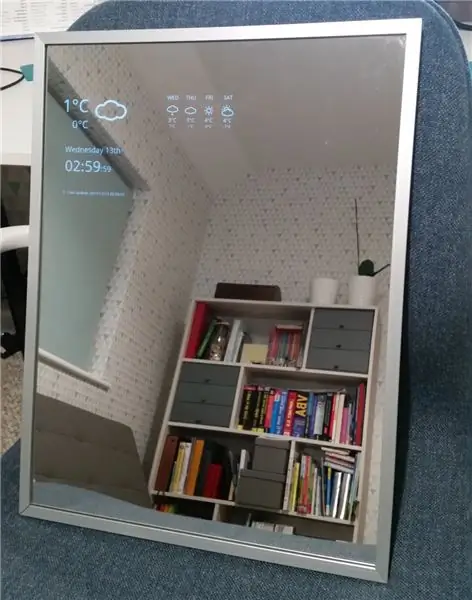

Před chvílí jsem omylem upustil tablet Android na tvář. Sklo se rozbilo, ale zbytek stále fungoval dobře. S rizikem, že mě partner znovu označí za hromádku, jsem to losoval a doufal, že pro to jednou najdu využití. Nastal ten den, kdy jsem od Instructables obdržel e-mail „tipy zaměstnanců“s odkazem na tento skvělý projekt Smart Mirror
Existuje mnoho podobných projektů a můj není ten nejpůsobivější. Naopak, chtěl jsem jen strčit tablet za zrcadlo, stáhnout si aplikaci a být hotový. Ale nic není jednoduché, že? Ukázalo se, že můj tablet seděl ve slosování příliš dlouho a neexistují žádné aplikace, které by již fungovaly na Androidu v2.3 (Gingerbread). Takže jsem to musel napsat úplně sám. Byl to můj první projekt pro Android (a Java), takže prosím neposuzujte.
Fyzická sestava byla poměrně snadno implementovatelná. Tablet jsem svlékl ještě předtím, než jsem si objednal díly, abych se ujistil, že jej snadno namontuji bez skla. Ukázalo se, že sklo je oddělené od obrazovky LCD a docela snadno se odlepuje. Současně byly všechny součásti, jako je PCB, baterie a samotná obrazovka, pěkně zabaleny, takže nebylo nutné žádné další upevnění. Zjistil jsem, že dotykový senzor je však nalepen na sklo. Ale protože jsem neměl v úmyslu mít interaktivní zrcadlo, bylo to v pořádku.
Krok 1: Nákupní seznam
Jak jsem zmínil, už jsem měl tablet - Scroll Excel 7 palců, ale jakýkoli tablet by fungoval stejně dobře nebo ještě lépe. Kromě toho jsem musel koupit:
- Fotorámeček IKEA o velikosti A3
- Obousměrný akrylový zrcadlový list A3 z ebay
- Pěnový list A3 černé barvy od HobbyCraft
Také jsem použil:
- Stanleyho nůž
- super lepidlo
- Smirkový papír
- Vrták s malými vrtáky
- Dremel a mini pila
Abych se vyhnul jakýmkoli komplikacím, koupil jsem nejprve rám obrazu. Tušil jsem, že rozměry v popisu nemusí být přesné a v tom jsem měl pravdu - rozměry byly dány zevnitř rámu, nikoli velikosti skla nebo zadní desky.
Rozhodl jsem se koupit akrylový list s již uloženým poloprůhledným filmem, když jsem četl některé příběhy lidí, kteří se snaží získat dobrou kvalitu lepicí fólie. Zkoušeli jste na svůj telefon nasadit chránič obrazovky? Myslím, že je nemožné dosáhnout čistých výsledků bez skutečné čisté místnosti.
Krok 2: Příprava



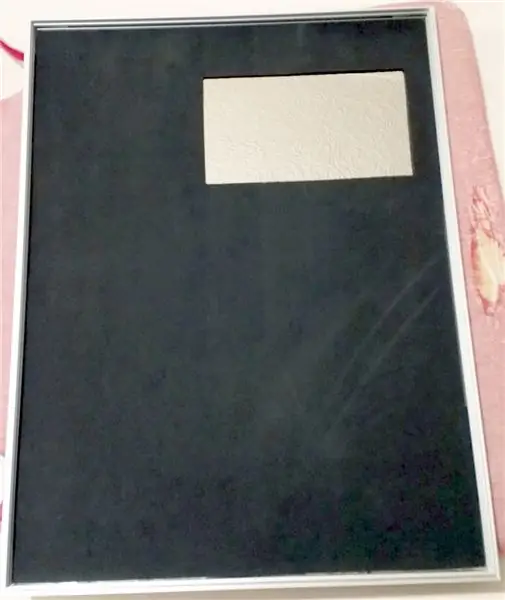
První věcí tedy bylo rozebrat samotný rám. Překvapilo mě, jak snadné to bylo s malými sponami po stranách. Myslím, že to fungovalo v můj prospěch, protože některé rámy mají zadní desku, která se zasouvá dovnitř a ven, což by mohlo poškrábat křehký povlak zrcadla.
Poté jsem změřil akrylový zrcadlový list a ořízl jej. List má z obou stran ochrannou fólii, takže řezání bylo poměrně snadné (i přesto si musíte dávat pozor, abyste neudělali hluboké škrábance). Použil jsem Stanleyho nůž na vyseknutí listu a pak jsem se přichytil o hranu dřevěného kusu. Nebyl to čistý řez a vytvořil nějaké ostré hrany, takže jsem je opatrně uhladil pomocí nějakého smirkového papíru. Buďte zde opatrní, protože akrylát má tendenci praskat a tříštit se více, než byste od plastu očekávali.
Musel jsem zkrátit délku zrcadlového listu, protože šířka byla téměř dokonalá pro rám a měl jen pár milimetrů vůle. Abych se ujistil, že to neklouže, použil jsem na obou stranách několik izolovaných drátěných bitů.
Aby byl zrcadlový list chráněn před poškrábáním, přidal jsem list černé fabové pěny s výřezem o několik milimetrů menším než je obrazovka LCD, aby nebyly viditelné žádné hrany. Zpočátku jsem se pokusil znovu použít bílou vnitřní desku, která byla dodávána s rámečkem, ale bílá barva byla na černé LCD obrazovce dobře vidět, zejména za denního světla.
Na některých mých fotografiích jste si mohli všimnout, že jsem měl pod rámem polštář. Trochu pozdě jsem si uvědomil, že akrylová fólie je velmi pružná a zatímco ji rám drží nad deskou stolu, někdy se list dotkne povrchu a poškrábe se. Škrábance jsou v tuto chvíli sotva viditelné, ale štve mě to při každém čištění. Byl jsi varován.
A při montáži nezapomeňte sundat ochrannou fólii. Četl jsem pár recenzí, které si stěžují na to, že zrcadlo není vůbec reflexní nebo jasné. To mě trochu rozesmálo:)
Krok 3: Montáž tabletu



Tablet jsem namontoval přímo do zadní desky. Je to 3 mm tvrdá deska, takže má dostatečnou sílu, aby unesl váhu tabletu. Řezání desky bylo snadné pomocí pily na kov a nástroje Dremel, i když jsem musel dávat pozor, aby nebyla díra příliš velká.
Přestože kameru neplánuji používat, pro každý případ jsem pro ni vytesal malý otvor. Poté jsem nalepil pár kousků zbylé sololitu super lepidlem, kam jsem plánoval namontovat kryt. Můžete si také všimnout několika plastových držáků. Vzhledem k elektronickým součástem kolem montážních otvorů jsem mohl použít jen malé množství materiálu a nemyslel jsem si, že by sololit pojal. Našel jsem tedy nějakou starou plastovou krabici a z ní vystřihl kusy.
Nakonec jsem přišrouboval původní zadní kryt tabletu. Netěsní to dokonale, ale poskytuje dobrou podporu a ochranu pro všechny součásti a zároveň mi poskytuje přístup ke konektorům a tlačítku napájení.
Krok 4: Software
Vzhledem k tomu, že většina aplikací existuje pro Android v4 nebo vyšší, měl jsem jen velmi malou šanci najít aplikaci Smart Mirror, která by fungovala na mém tabletu. Upgradování tabletu také nebylo možné, proto jsem se rozhodl stáhnout Android Studio a vyvíjet aplikace sám. Disclaimer - Jsem vývojář. NET na plný úvazek, takže i když je vývoj pro mobilní zařízení a Javu pro mě novinkou, křivka učení nebyla tak strmá, jako by se programování učilo od nuly.
Popis celého zdrojového kódu by bylo téma samo o sobě. Pokud máte zájem, dejte mi vědět do komentářů a možná udělám další příspěvek. Ale prozatím vysvětlím pouze své požadavky a základní funkce. Mimochodem, zdrojový kód je k dispozici na GitHub (https://github.com/audrius-a/smart-mirror.git). Je publikován pod licencí MIT, takže jej můžete použít a použít pro své projekty.
Moje požadavky:
- Musí ukázat datum a čas;
- Musí zobrazovat předpověď teploty na den a noc 5 dní dopředu;
- Musí ukázat povětrnostní podmínky 5 dní dopředu;
- Musí běžet nepřetržitě bez zásahu uživatele i po restartu;
Abych dosáhl výše uvedeného, přihlásil jsem se do Met Office DataPoint, který poskytuje bezplatné aktualizace počasí, které jsou docela spolehlivé, dokonce i pro nepředvídatelné počasí ve Velké Británii. Registrace je velmi snadná a okamžitě vám poskytnou klíč API, který umožňuje dotazovat se na data téměř okamžitě. Přesný dotaz, který jsem použil, naleznete v souboru app/src/main/java/com/development/audrius/smartmirror/MetService.java.
K zobrazení povětrnostních podmínek jsem použil bezplatné ikony z https://www.alessioatzeni.com/meteocons/ sdílené Alessiem Atzenim. Díky Alessio, za zveřejnění těchto ikon, jsou skvělé.
Myslel jsem, že největší boj bude s posledním požadavkem mít aplikaci vždy nahoře. Ukázalo se, že je to velmi snadné s několika oprávněními v souboru AndroidManifest.xml a třídě StartupHandler. I když tablet z jakéhokoli důvodu zemře nebo jednoduše potřebuje restart, aplikace se vrátí jen několik sekund po spuštění a zůstane zapnutá navždy.
Jediným dosud nevyřešeným problémem je zmizení signálu WiFi po dni nebo dvou. Věřím, že tomu tak bylo v minulosti, a možná mojí jedinou možností by bylo restartovat tablet po několika neúspěších připojení k internetu. Jakmile bude problém vyřešen, příspěvek aktualizuji.
Krok 5: Shrnutí
Doufám, že jste si přečetli tento návod a možná jste se dokonce něco naučili nebo jste se inspirovali. Neváhejte nám zanechat zpětnou vazbu nebo jakékoli dotazy v oblasti komentářů.
Doporučuje:
Oprava rozbitého LED svítidla: 5 kroků

Oprava rozbitého svítidla LED: Ahoj všichni, dnes vám ukážu, jak lze opravit rozbité svítidlo LED. Potřebné nástroje a materiály (odkazy na pobočky): Páječka: http://s.click.aliexpress.com/ e/b6P0bCRISolder Wire: http://s.click.aliexpress.com/e/bBmvoCmkWire Snips: htt
Jak malovat pomocí běžného štětce a vody na kreslení na tabletu nebo mobilním telefonu: 4 kroky

Jak malovat pomocí běžného štětce a vody na kreslení na tabletu nebo mobilním telefonu: Malování štětcem je zábava. Přináší to spoustu dalšího vývoje pro děti
Jak vytvořit snadnou animaci pomocí digitálního tabletu: 6 kroků

Jak vytvořit snadnou animaci pomocí digitálního tabletu: Letos v létě se mi s pomocí rodičů podařilo získat Wacom Intous Pro malý. Naučil jsem se upravovat fotografie, kreslit a kreslit karikatury atd. Poté jsem se rozhodl pro výrobu Instructable. Nakonec jsem se rozhodl vytvořit krátkou a zábavnou animaci
Vytvořte billboard z rozbitého LCD televizoru.: 16 kroků (s obrázky)

Vytvořte si billboard z rozbitého LCD televizoru: Z rozbité televizní obrazovky. Přišel jsem s nápadem udělat z toho reklamu
Postavte si domácí kino z rozbitého notebooku a Tivo: 10 kroků

Postavte počítač domácího kina ze zlomeného notebooku a Tivo: V tomto návodu vám ukážu, jak vytvořit počítač domácího kina z (poněkud) rozbitého notebooku a většinou prázdného šasi Tivo. Je to skvělý způsob, jak ohodnotit počítač (nebo extender) domácího kina, který vypadá skvěle a má lepší výkon než
